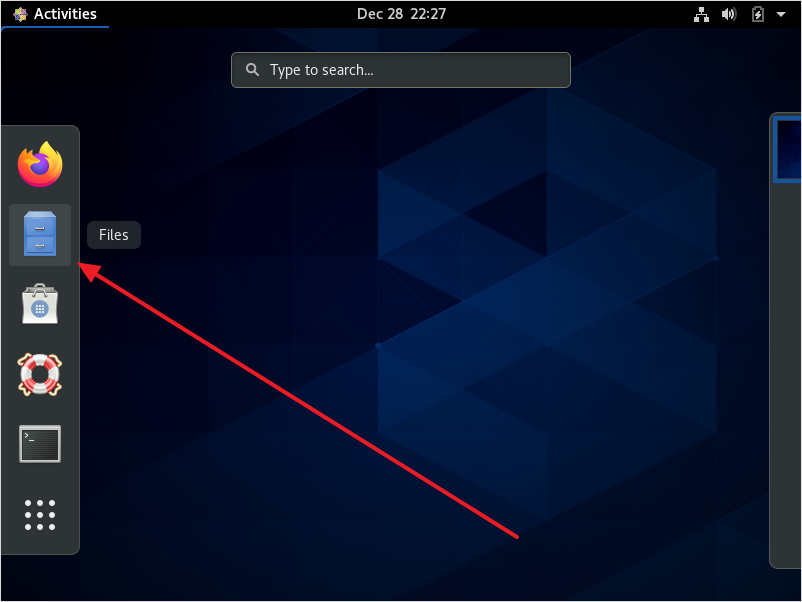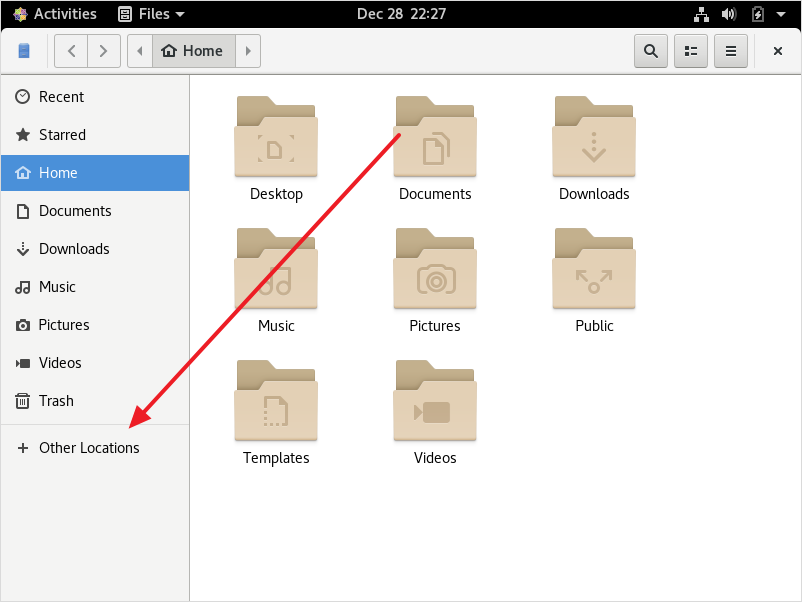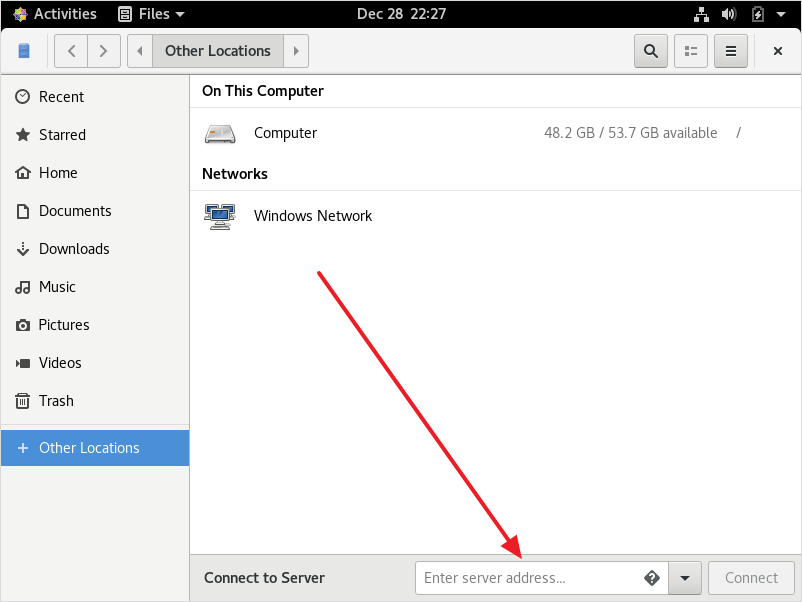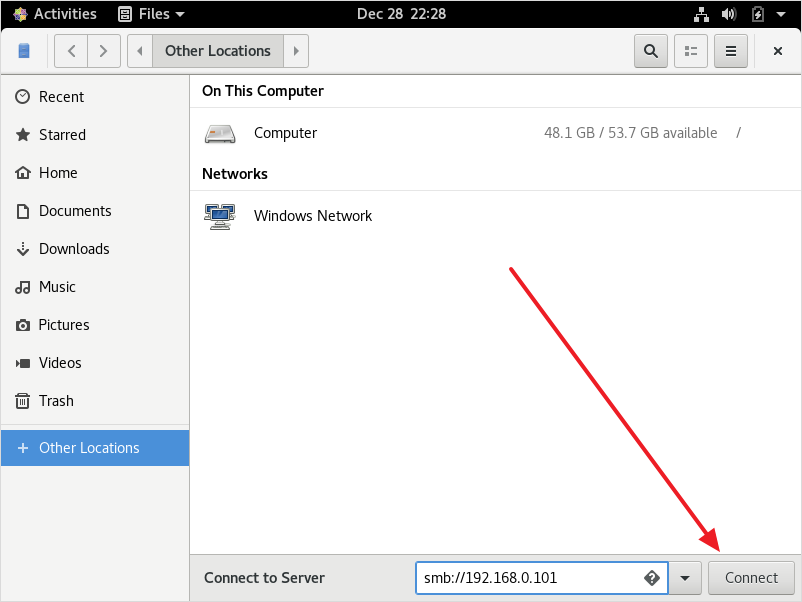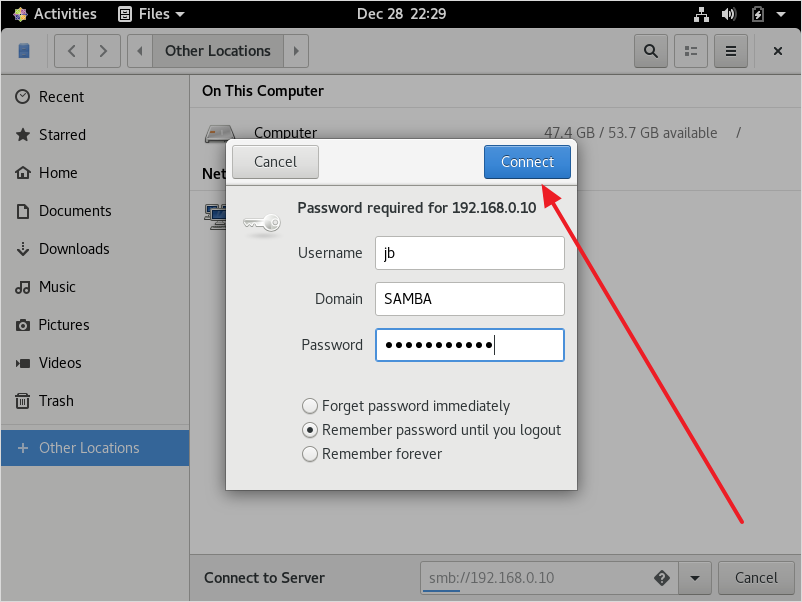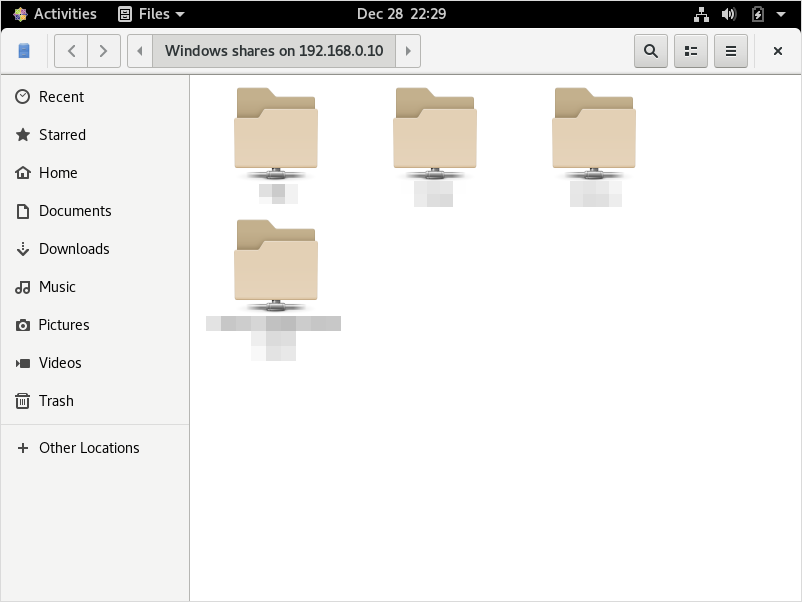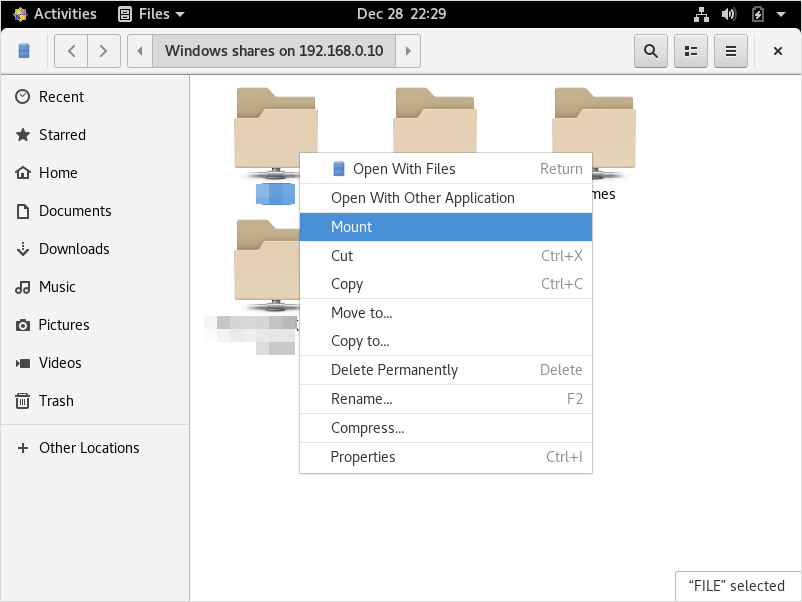CentOS 8 / NAS의 공유 폴더 마운트하는 방법
Created 2020-12-28
Last Modified 2022-12-14
저장소로 또는 공유 목적으로 NAS를 사용합니다. 윈도우라면 네트워크 드라이브 연결로 NAS의 파일에 접근합니다. 리눅스라면 좀 번거로운 과정을 거칩니다. 아래는 CentOS 8에서 NAS의 공유 폴더에 접근하는 방법입니다.
TUI
- cifs-utils 패키지를 설치합니다.
dnf install cifs-utils
- 다음과 같이 마운트합니다.
- 192.168.0.101은 NAS의 IP, file은 공유 폴더 이름, /mnt/file는 마운트가 될 폴더, jb는 사용자 이름, 1234는 비밀번호입니다. 환경에 맞게 수정합니다.
mount -t cifs //192.168.0.101/file /mnt/file -o user=jb,password=1234
- 부팅 시 자동으로 마운트하고 싶다면 /etc/fstab 파일에 다음을 추가합니다.
//192.168.0.101/file /mnt/file cifs user=jb,password=1234 0 0
GUI
GUI 환경이라면 윈도우에서와 비슷한 방식으로 공유 폴더에 접근할 수 있습니다.
- Files를 엽니다.
- Other Locations를 클릭합니다.
- Connect to Server에 smb://<NAS-IP>를 입력하고...
- Connect를 클릭합니다.
- 계정 정보를 입력 후 Connect 버튼을 클릭하면...
- 공유 폴더 목록을 볼 수 있습니다.
- 마우스 우클릭하여 마운트도 가능합니다.